Панель задач – это длинная горизонтальная панель в нижней части экрана. В отличие от рабочего стола, который могут закрывать открытые окна, панель задач видна почти всегда.
Панель задач Windows формируют такие три основные части:
- Кнопка «Пуск», которая открывает меню «Пуск».
- Средняя часть, в которой отражаются открытые программы и файлы и позволяющая быстро переключаться между ними.
- Область уведомлений с часами и пиктограммами (маленькими изображениями), которые информируют о состоянии определенных программ и о настройках компьютера.
Чаще всего используется средняя часть панели задач, поэтому рассмотрим сначала её.
Контроль за открытыми окнами в панели задач
Если за один раз открыть несколько программ или файлов, окна на рабочем столе скоро начинают перекрываться. Если открыто много окон или окно занимает весь экран, иногда трудно увидеть, что расположено под другими окнами, или вспомнить, что уже открыто.
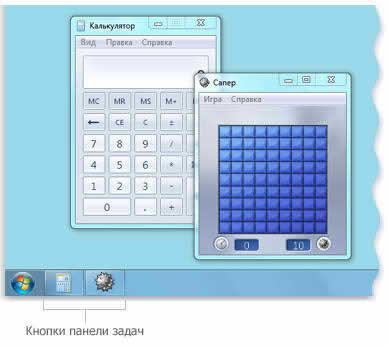
Настройка кнопок на панели задач Windows 10 — Как можно настроить значки на панели задач?
В таком случае панель задач очень полезна. Каждый раз, когда открывается программа, папка или файл, Windows создает соответствующую кнопку на панели задач. На изображение приведен пример двух открытых программ – «Калькулятор» и «Сапер», каждой из них соответствует отдельная кнопка на панели задач.
Заметьте, как выделена на панели задач кнопка программы «Сапер». Это означает, что окно программы «Сапер» сейчас активное, т.е. открыто поверх всех остальных окон и готово воспринимать ваши команды.
Чтобы перейти в другое окно, щелкните кнопку на панели задач. В нашем примере нажатия кнопки «Калькулятор» открывает окно этой программы поверх остальных.
Нажатие кнопки на панели задач – только один из способов переключения между окнами. Дополнительные сведения см. Работа с окнами.
Свертывания и развертывания окон в панели задач
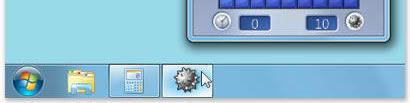
Ниже изображено свернутое, но не закрытое окно программы «Калькулятор». Наличие кнопки окна на панели задач показывает, что соответствующая программа еще выполняется. Кроме того, окно можно свернуть, нажав кнопку «Свернуть» в правом верхнем углу окна.
Чтобы развернуть свернутое окно (опять показать его на рабочем столе), нажмите на кнопку на панели задач. Дополнительные сведения об этих кнопки, см. Работа с окнами.
Просмотр открытых окон
При наведении указателя мыши на кнопку на панели задач отображается уменьшенное изображение соответствующего окна. Этот тип просмотра, который еще называют эскизом, особенно полезен. И если в одном из окон воспроизводится видеофайл или анимация, это будет видно на эскизе.
Примечание: эскизы могут отображаться, только если на компьютере можно запустить среду Aero и если на компьютере запущено тему Windows.
Как развернуть окно из панели задач
Область уведомлений в панели задач
Область уведомлений в панели задач в правом углу панели задач содержит часы и несколько значков. Выглядит это так:
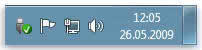
Эти значки сообщают о состоянии компонентов компьютера, а также предоставляют доступ к определенным настроек. Набор пиктограмм изменяется в зависимости от оборудования компьютера и от того, какие программы и службы установлены на нем.
Переместив курсор на конкретную значок можно увидеть имя этой пиктограммы или состояние настройки. Например, если указать значок громкости, можно увидеть текущий уровень громкости. Указав на значок сети, можно увидеть сведения о подключении к сети, скорость и мощность сигнала.
Обычно двойной щелчок мышью пиктограммы в области уведомлений открывает связанную с ней программу или настройку. Например, дважды щелкнув значок громкости, можно открыть пульт управления громкостью. Двойной щелчок значка сети открывает Центр управления сетями и общим доступом.
Иногда в области уведомлений появляться маленькое всплывающее окно (оно называется оповещением) с определенным сообщением. Например, после добавления к компьютеру нового оборудования можно увидеть такое уведомление.
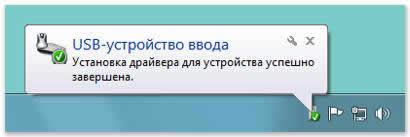
Нажмите кнопку Закрыть в правом верхнем углу уведомления, чтобы закрыть его. Если ничего не делать, оповещения исчезнет за несколько секунд.

Для удобства Windows скрывает значки в области уведомлений, если их не использовали определенное время. Если значков не видно, нажмите кнопку Отображать скрытые значки , чтобы скрытые значки появились на несколько секунд.
Настройка панели задач
Существует много способов настройки панели задач в соответствии с собственными потребностями. Например, можно расположить всю панель задач с левого, правого или верхнего края экрана.
Кроме того, можно увеличить панель задач, позволить Windows автоматически скрывать ее, когда панель не используется, а также добавлять к ней панели инструментов.
Источник: windows-school.ru
Как на панель быстрого запуска добавить кнопку «свернуть все окна»
В операционной системе Windows реализована возможность одновременного сворачивания всех открытых программ с помощью одной кнопки «Свернуть все окна». При этом свернутые окна отображаются на панели задач в виде кнопок, а диалоговые окна скрываются. Для восстановления свернутых окон достаточно нажать на кнопку «Свернуть все окна» повторно.

Статьи по теме:
- Как на панель быстрого запуска добавить кнопку «свернуть все окна»
- Как добавить в панель быстрого запуска
- Как восстановить и свернуть
Как отобразить кнопку «Свернуть все окна»
В Windows XP и Vista кнопка автоматически отображается на панели быстрого доступа слева. Чтобы установить эту панель, нужно правой кнопкой мыши кликнуть на пустое место панели задач, выбрать вкладку «Панель инструментов», а затем «Быстрый запуск».
В Windows 7 кнопка «Свернуть все окна» всегда отображается в правом углу панели инструментов в виде неприметного прямоугольника.
В Windows 8 по умолчанию функция сворачивания окон отключена. Для отображения значка «Свернуть все окна» нужно кликнуть правой кнопкой мыши в области панели задач. В появившемся окне «Свойства панели задач» в закладке «Панель задач» нужно отметить последний пункт меню, и сохранить изменения, нажав на кнопки «Применить» и «Ок». В «восьмерке» кнопка быстрого сворачивания окон отображается в конце панели задач.
Как установить кнопку «Свернуть все окна» после ее удаления
В Windows 7 и 8 функция «Свернуть все окна» является системной и удалить ее практически невозможно. В версиях XP и Vista кнопку сворачивания окон можно легко удалить. Нередко бывает так, что этот значок удаляется пользователями случайно и восстановить его нельзя. Однако есть способ создать ее заново. Для этого в «Блокноте» создайте текст следующего содержания:
Далее сохраните файл под именем «Свернуть все окна» с расширением .scf на рабочий стол. Сохраненный файл перетащите на панель быстрого запуска.
Другие способы сворачивания окон
Свернуть все окна возможно с помощью клавиатуры или мыши, даже в случае, если кнопка «Свернуть все окна» удалена. Такая альтернатива функции сворачивания окон одинакова для всех версий операционной системы Windows.
Итак, можно воспользоваться горячими клавишами. С помощью комбинации Win+M все окна сворачиваются, а разворачиваются комбинацией клавиш Win +Shift+М. Сочетание клавиш Win+D также используется в качестве кнопки «Свернуть все окна», при этом первое нажатие сворачивает окна, а повторное – разворачивает.
Еще один вариант сворачивания окон – нажатие правой кнопки мыши на панель задач. В появившемся окошке нужно выбрать команду «Показать рабочий стол» — так вы свернете все открытые окна. Чтобы вернуть окна в обратное положение, снова нажмите правую кнопку мыши и выберете в появившемся меню команду «Показать все окна».
Совет полезен?
Статьи по теме:
- Как вернуть ярлык «Свернуть все окна»
- Как свернуть программу
- Как вернуть «свернуть все окна»
Добавить комментарий к статье
Похожие советы
- Как сделать кнопки на рабочем столе
- Как закрыть все окна браузера
- Как восстановить быстрый запуск
- Как закрыть все окна горячие клавиши
- Как закрыть приложения Windows
- Горячие клавиши Windows 10
- Как свернуть окно с помощью клавиатуры
- Как восстановить панель запуска
- Как восстановить и свернуть все окна
- Как создать панель быстрого запуска
- Как сделать панель задач
- Как вытащить окно
- Как быстро запускать нужные приложения Windows 8
Новые советы от КакПросто
Рекомендованная статья
Как происходит заражение компьютера вирусом
Наиболее слабое звено в цепи компьютерной безопасности — это сам пользователь. Наличие установленного на компьютере.
Источник: www.kakprosto.ru
Как свернуть все окна в Windows 10

Пользователи, активно работающие на ПК, как правило, открывают множество разных папок, приложений, документов, редакторов, плееров и так далее. В какой-то момент у них возникает необходимость вновь обратиться к рабочему столу, они начинают сворачивать каждое окошко по отдельности, что отнимает у них уйму времени и нервов.
Мало кто знает, что существуют несколько простых способов свернуть все окна в Windows 10 и в более ранних версиях системы разом. Причём для этого не нужно устанавливать никаких сторонних программ, ведь разработчики из «Майкрософт» давно всё предусмотрели.
Новый дизайн и кнопка на панели задач
Самый быстрый способ — нажать на едва заметном глазу прямоугольный блок, являющийся крайним правым элементом «Панели задач» (сразу за датой и временем).

Однократное нажатие на него приведёт к сворачиванию всех активных окон, которые не закроются полностью, а только скроются с глаз, оставшись в виде ярлыков на «Панели задач».
Повторное нажатие на тот же прямоугольник вызовет обратное действие — все окна развернутся.
Правый клик мышью по блоку раскроет контекстное меню, состоящее, как правило, из двух команд — «Свернуть все окна» и «Отобразить рабочий стол при наведении курсора».

Комбинации горячих клавиш на клавиатуре для сворачивания
Если по каким-то причинам рассмотренным выше способом воспользоваться не получается — отсутствует блок или не отображается «Панель задач», то на помощь пользователю придут горячие клавиши, причём сразу несколько комбинаций, которые очень легко запомнить.
Первая комбинация, посредством которой можно быстро спрятать все окна и перейти на рабочий стол — это WIN+D , где WIN — это тот самый плывущий логотип Windows на клавиатуре, а D — буква английского алфавита (язык переключать не нужно). Следующее нажатие той же комбинации приведёт к раскрытию ранее свёрнутого.
Второе сочетание клавиш, не менее действенное в данном случае — это WIN+M . Для тех, кто не умеет обращаться с горячими клавишами стоит пояснить, что сначала следует зажать WIN и, не отпуская, клацнуть по английской букве M (регистр языка также менять не требуется).
Для получения обратного эффекта, то есть для отображения свёрнутых окон, необходимо к первой комбинации добавить ещё одну клавишу SHIFT. В результате сочетание кнопок для обратного действия выглядит так — SHIFT+WIN+M .
Источник: windows10i.ru